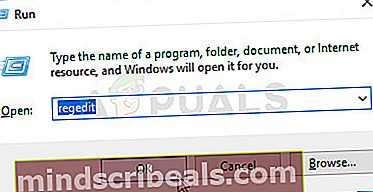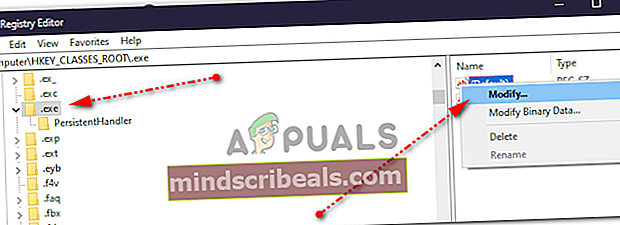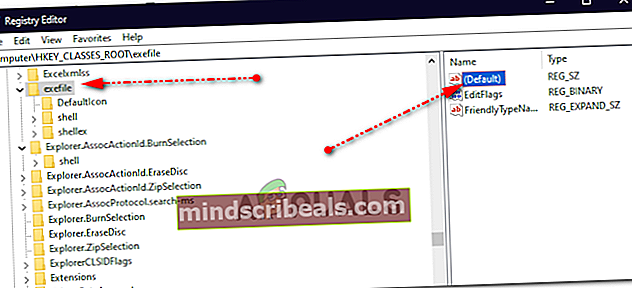Korjaus: Exe-tiedostot eivät avaudu Windows 7: ssä tai Vistassa
Kun et voi avata EXE -tiedostoa ja ne avautuvat muistikirjassa tai muissa ohjelmissa, se tarkoittaa, että .exe-tiedostojen tiedostoyhdistelmä sekoittuu, luultavasti ohjelma tai yhdistämällä virheellisesti toiseen tiedostoon
Tämä ongelma voidaan kuitenkin poistaa helposti seuraavasti:

Menetelmä 1:
- Tämä on yleinen ongelma, kun tiedostot liitetään väärin joko muuttamalla oletustiedostoyhdistelmiä tai avaamalla tiedosto vahingossa toisella ohjelmalla, jossa se on asetettu oletukseksi, kuten (muistikirja, maali, Wordpad jne.).
- Korjaa ongelma lataamalla ja suorittamalla rekisterieditoriavain täältä
- Napsauta hiiren kakkospainikkeella ladattua exefile_cu.reg-tiedostoa ja valitseAvaa", Sisään "avaa”Valitse Rekisterieditori ja kun sinua pyydetään vahvistamaan, valitse Joo.
Menetelmä 2:
- Klikkaus alkaa ja tyyppi Regedit
- Paina Enter ja Rekisterieditori ikkuna valitse Tiedosto ->Tuonti
- Valitse ladattu exefix_cu.reg-tiedosto ja tuo se napsauttamalla Avaa.
- Se korvaa rekisterin virheelliset arvot oikeilla.
Menetelmä 3:
- Paina "Windows" + "R" ja kirjoita "Regedit".
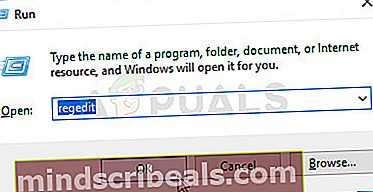
- Paina “Enter” ja vahvista kehote avata rekisterieditori.
- Selaa seuraavaan rekisteriavaimeen:
HKEY_CLASSES_ROOT \ .exe
- Valitse .exe, napsauta hiiren kakkospainikkeella oikeanpuoleisessa ruudussa olevaa Default-tiedostoa ja valitse Muokkaa.
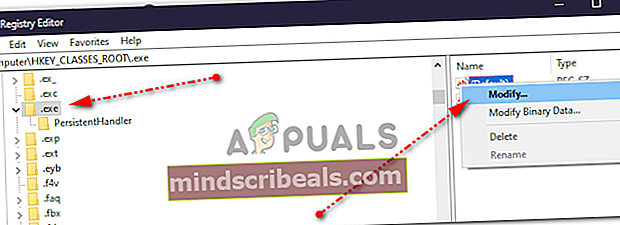
- Kirjoita arvotiedoksi ”exefile” lukuun ottamatta symbolit.
- Selaa seuraavaan rekisteriavaimeen ja napsauta sitä:
HKEY_CLASSES_ROOT \ exefile
- Valitse Exefile-kansio, napsauta hiiren kakkospainikkeella Default-näppäintä ja valitse Modify.
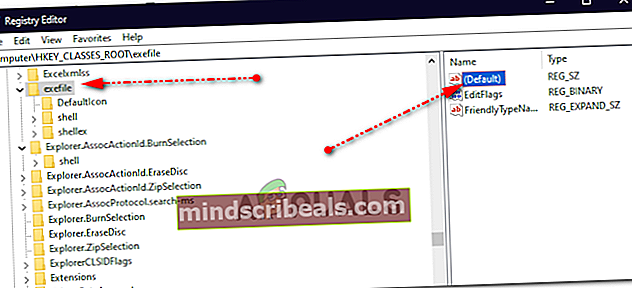
- Kirjoita arvotiedoksi ”% 1”% * mukaan lukien -symbolit.
- Selaa seuraavaan rekisteriavaimeen ja napsauta sitä:
KEY_CLASSES_ROOT \ exefile \ shell \ open
- Valitse "Avata" -kansiossa, napsauta hiiren kakkospainikkeella "Oletus" näppäintä ja valitse "Muuttaa".
- Kirjoita arvotiedoksi ”% 1”% * mukaan lukien symbolit ”ja *.
- Sulje rekisterieditori ja käynnistä järjestelmä uudelleen.